
这并不意味着Windows完美。有时候,您想做的事情根本不是Windows内置的。你应该放弃吗?当然不是。您应该要做的是自定义Windows!以下是一些很棒的方法。
Coolbarz [XP,Vista和7]
Coolbarz是一款小型便携式应用程序,可让您向常用程序添加可自定义的快捷方式。您问快捷方式有什么特别之处?好吧,Coolbarz使您的操作与以往有所不同。

使用Coolbarz,您可以在桌面上的任何位置(顶部,底部,右侧,左侧)创建快速访问工具栏,并用您经常使用的所有应用程序,文件夹甚至文件填充它们。您可以自定义这些工具栏的几乎所有内容,从外观和淡入淡出时间到按钮的位置,可滚动性等等。
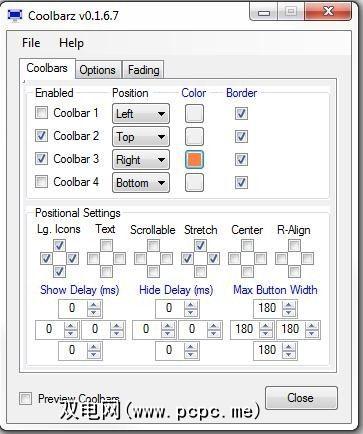
设计工具栏后,只需将所有喜欢的程序拖到工具栏中,快捷方式将立即创建。完成后,将鼠标悬停在屏幕的适当一侧以显示工具栏。这是在使桌面保持整洁的同时仍然单击即可访问所有内容的好方法。
快速访问栏[Vista和7]
不要与找到的快速访问工具栏混淆在许多Office产品中,快速访问栏是另一个快捷方式工具栏,但该工具栏旨在访问文件夹。

一旦安装,新的栏将出现在屏幕顶部。单击此栏上的“ Q"将打开设置。在这里,您可以将其更改为自动隐藏,更改栏的外观,并确定要在工具栏上显示哪些文件夹。
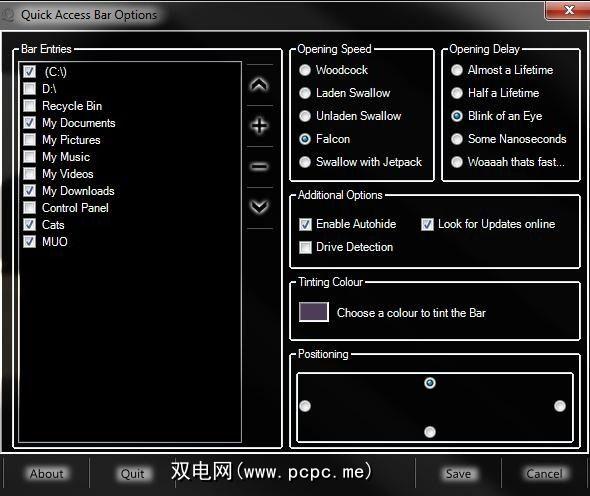
通过单击加号按钮将文件夹添加到列表中。然后,您可以使用箭头按钮根据需要订购文件夹。工具栏中仅显示您选中的文件夹。这是一个简单的工具,但是如果您经常需要访问计算机上的多个文件夹,则可以节省大量时间。
Desktop Panorama [XP,Vista和7]
如果您喜欢在多个台式机上工作,但碰巧只拥有一台显示器,那么您可能会喜欢上它!使用虚拟桌面。虚拟桌面是多个不同的桌面,您只能使用一台显示器进行操作。这可以帮助组织多个打开的程序,文件等,并允许您为工作,娱乐,学校等创建单独的桌面。
Desktop Panorama是一个相对较新的应用程序,它提供了全新的功能虚拟桌面。它将在屏幕底部安装一个栏,您可以将其用于创建多个不同的桌面。

然后,您可以通过移动焦点方框滚动浏览桌面,查看每个桌面的小预览。 Windows,然后确定您现在要使用哪个桌面。除了创建多个桌面之外,该应用程序还允许您查看在所有其他桌面上完全打开的内容。用户界面有些棘手:单击放大镜图标可使用焦点方框浏览桌面,单击窗口按钮可在全景图内移动窗口。
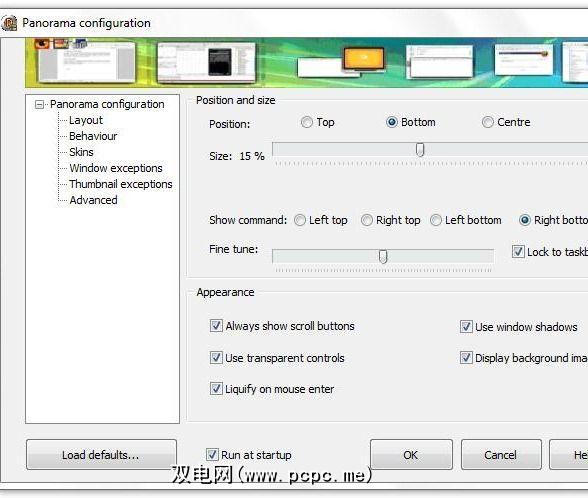
要关闭桌面全景图会出现一个问题。您在其他台式机上拥有的所有应用程序和窗口都将消失(但下次会保留在Panorama中)。
Desktop Panorama尚不完美,并且还包含一个付费版本的导航屏幕相当烦人。话虽如此,我认为它提供了一种创新的方法,并且希望看到它在将来得到改进。绝对可以尝试。
Stardock Tiles [Vista和7]
您是否有机会看到Windows 8的Metro UI?如果您迫不及待想尝试它,或者您只是在寻找一种新方法来管理打开的应用程序和快捷方式,请尝试一下Stardock Tiles。
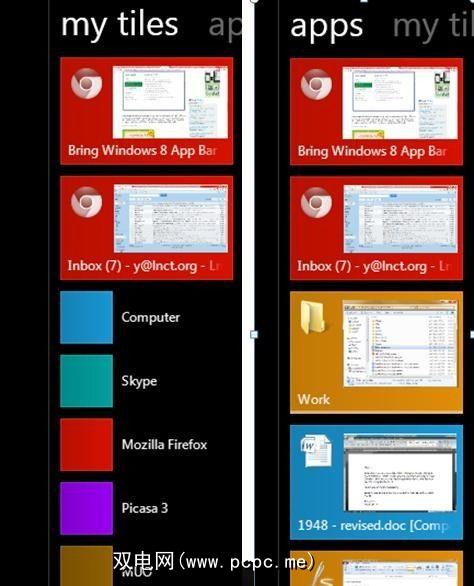
Stardock Tiles将平铺的快捷方式栏添加到您的桌面。该栏是多功能的,它有一个“ 我的瓷砖"部分和一个“ 应用"部分,您可以通过按住鼠标右键并向左滚动来查看(有人说触摸屏了吗?)。
对于我的图块,您可以将经常访问的快捷方式拖动到栏中,以添加这些快捷方式。然后,您可以通过在拖动它们时按住Shift键来重新排列它们。 “应用程序"部分包含所有正在运行的应用程序的预览。您可以使用该栏访问,关闭甚至强制关闭(Ctrl + click)进程。
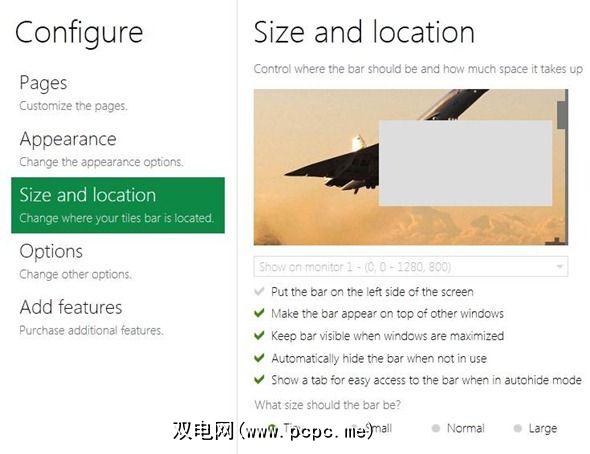
该应用程序带有广泛的选项菜单,您可以在其中自定义其中的每一个细节。如果您真的喜欢它,则可以以9.95美元的价格购买完整版,并获得多种支持和第三方皮肤等选项。但是免费版本足以享受Windows 8启发的生产力。
Metro7 [Windows 7]
如果您真的想试用Windows 8,并且您不必费心去实际安装可用的初步版本,请确保尝试使用Metro7。
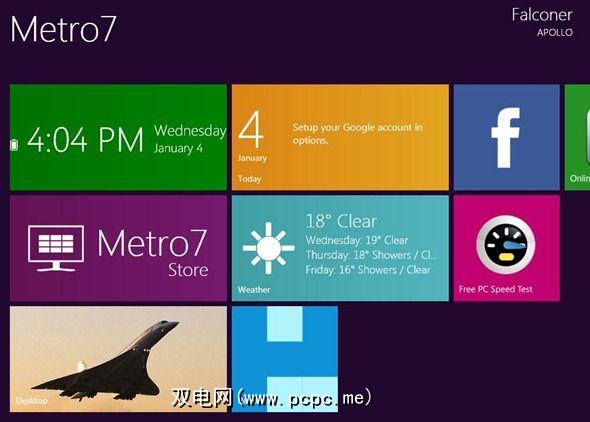
Metro7是Windows 8的Metro UI世界的一瞥,可让您大致了解一下可以从新的操作系统中获得期望。您可以像启动其他程序一样启动它,然后看着桌面转换为彩色平铺界面。该应用程序仍处于测试阶段,因此还远远不够完美,但是我在玩游戏,固定应用程序和网站,获取天气更新以及只是获得新用户界面的感觉方面充满了乐趣。这是当前Windows版本的终极定制!
如果您还没有尝试过,也许是时候在此UI上发表自己的看法了。您准备好使用Windows 8了吗?您知道自定义Windows的更多好方法吗?分享评论!
标签:








